Powerpoint 2013 Slaydını Resim Olarak Kaydetme
Üzerinde metin bulunan veya başka bir programda birleştiremeyeceğiniz bir nesne grubu içeren bir resim oluşturmanız mı gerekiyor? Powerpoint 2013, slaydınıza koyduğunuz şey üzerinde çok fazla kontrol sunar ve birçok bilgisayarda en iyi görüntü editörlerinden biri olarak hizmet verebilir. Powerpoint 2013'te resim olarak kaydetmek istediğiniz bir slayt oluşturduysanız, nasıl yapacağınızı merak ediyor olabilirsiniz.
Neyse ki ayrı slaytları programda resim olarak kaydetmeyi veya sununuzun her bir slaydını resim olarak kaydetmeyi seçebilirsiniz. Nasıl yapacağınızı öğrenmek için aşağıdaki kılavuzumuzu izleyin.
Powerpoint 2013'te Bir Slaytı Resim Olarak Kaydetme
Bu makaledeki adımlar, tek bir slaydın JPEG resmi olarak nasıl kaydedileceğini gösterecektir. Tüm slaytları resim olarak kaydetmek isterseniz, sunumdaki her slaydı son adımda resim olarak kaydetme seçeneğiniz de olacağını unutmayın.
Adım 1: Slayt gösterinizi Powerpoint 2013'te açın.
Adım 2: Pencerenin sol tarafındaki sütundan resim olarak kaydetmek istediğiniz slaydı tıklayın.

Adım 3: Pencerenin sol üst köşesindeki Dosya sekmesini tıklayın.
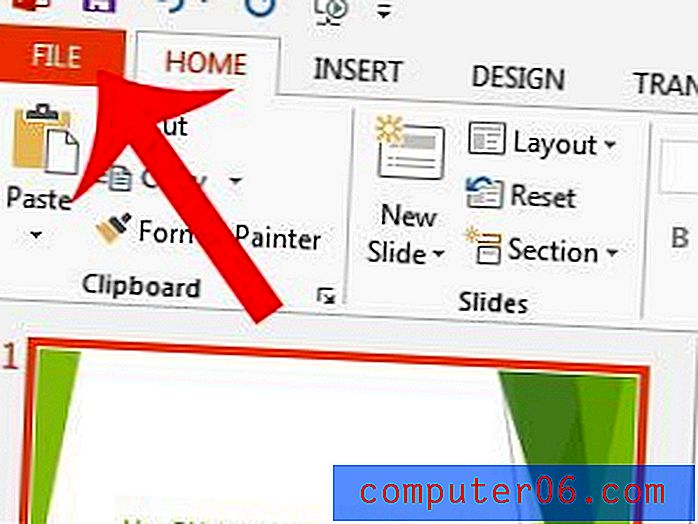
Adım 4: Pencerenin sol tarafındaki sütunda Farklı Kaydet'i tıklayın.
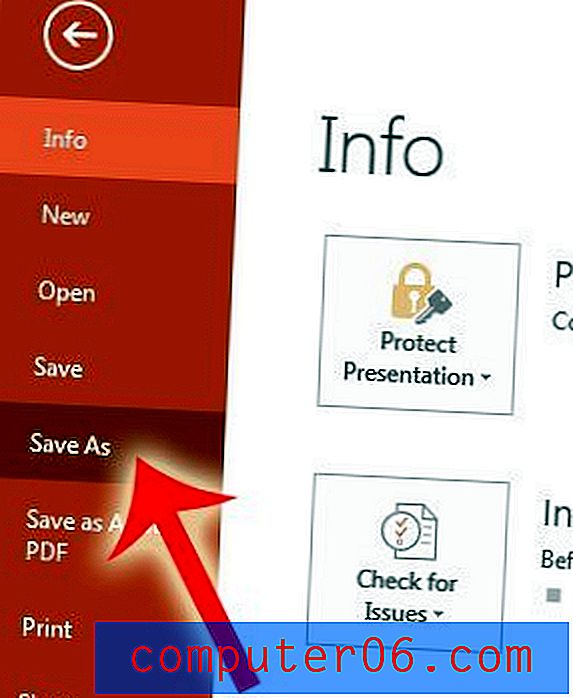
5. Adım: Resmi kaydetmek istediğiniz yeri seçin.
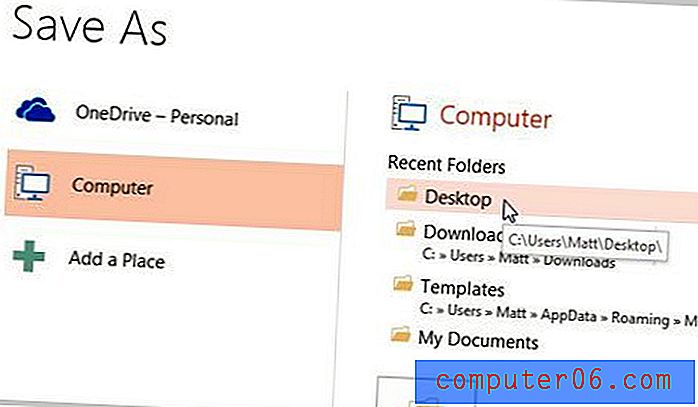
Adım 6: Kayıt türü'nün sağındaki açılır menüyü ve ardından JPEG seçeneğini tıklayın.
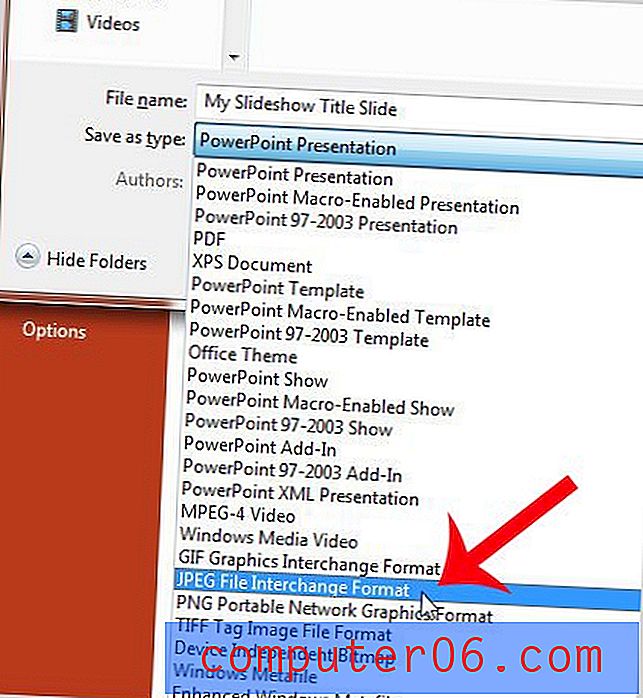
Adım 7: Kaydet düğmesini tıklayın.
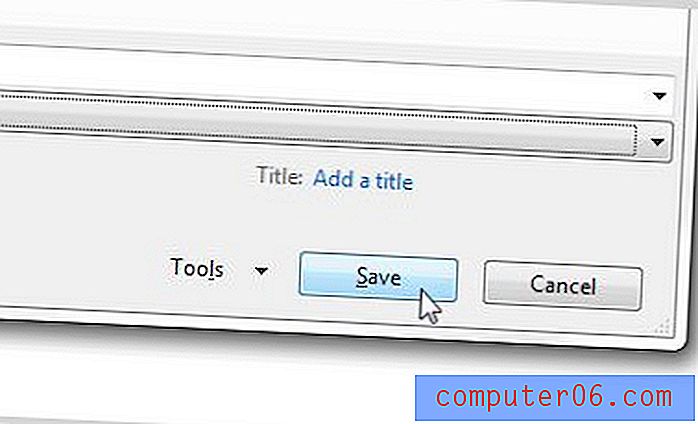
Adım 8: Just This One düğmesini tıklayın.
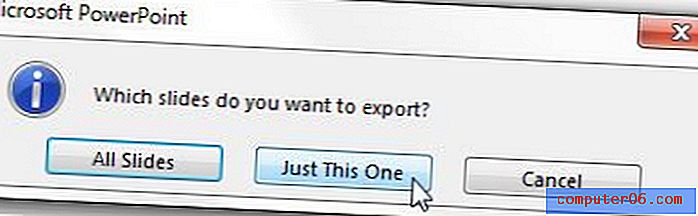
Daha sonra görüntüyü kaydettiğiniz ve görüntülediğiniz konuma gidebilirsiniz.
Sununuzun arka planı olarak kullanmak istediğiniz bir resminiz var mı? Powerpoint 2013'te nasıl arka plan resmi ekleyeceğinizi öğrenin.



